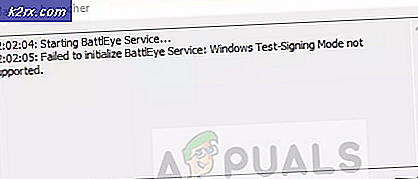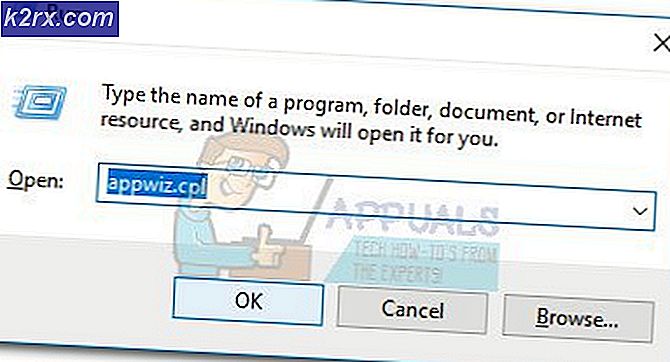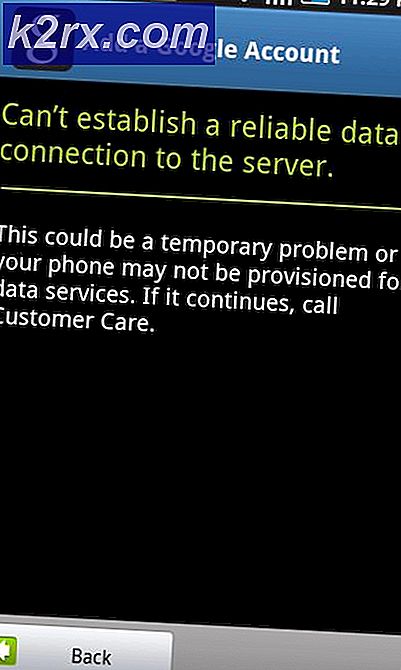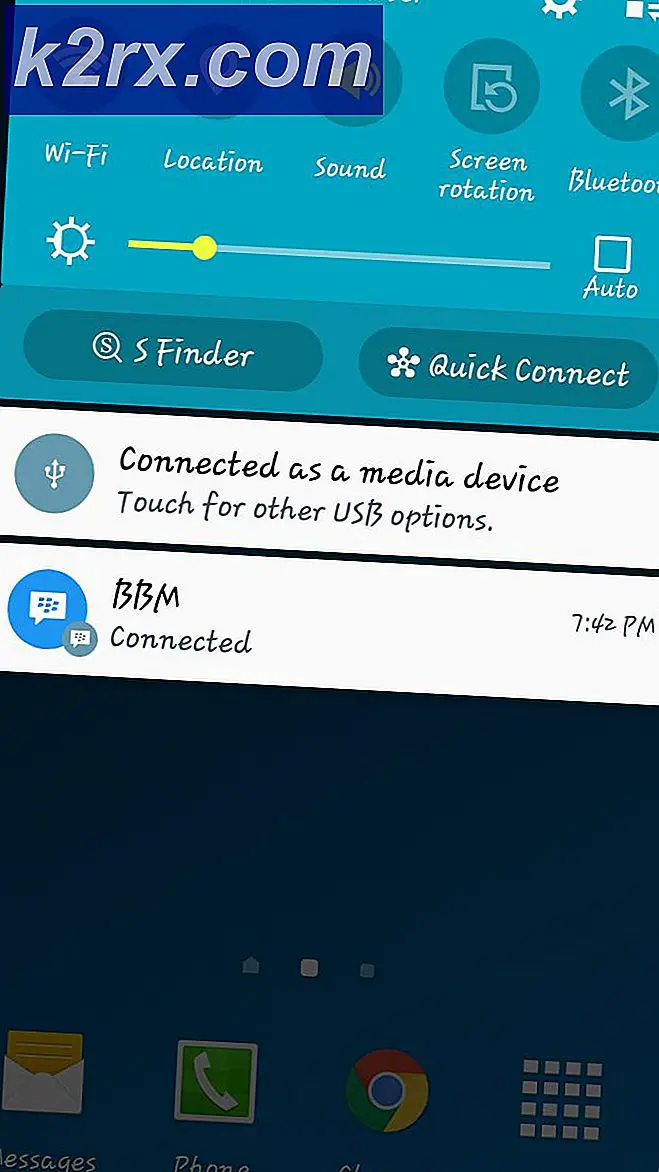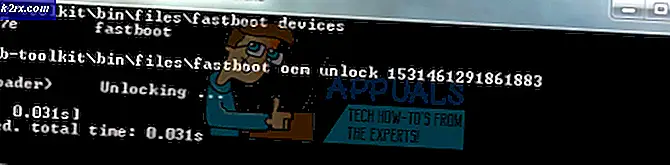Oplossing: Gmail-meldingen werken niet
Gmail mei geen meldingen weergeven vanwege een verouderde Gmail-applicatie. Bovendien kan de verkeerde configuratie van de Gmail-toepassing of uw telefooninstellingen (zoals de energiebesparende modus, enz.) ook het onderwerp van discussie veroorzaken.
De getroffen gebruiker ondervindt de fout wanneer hij de meldingen voor de Gmail-applicatie niet ontvangt (als de applicatie op de achtergrond is). Het probleem treedt naar verluidt op in iOS- en Android-versies.
Voordat u doorgaat met de oplossingen om het probleem met Gmail-meldingen op te lossen, moet u ervoor zorgen dat uw telefoon dit heeft voldoende opslagruimte aanwezig. Zorg er ook voor dat uw tijdzone van de telefoon juist is (mogelijk moet u de automatische tijdzone uitschakelen).
Oplossing 1: werk de Gmail-toepassing bij naar de nieuwste versie
Google werkt de Gmail-applicatie regelmatig bij om bekende bugs te verhelpen en in te spelen op nieuwe technologische ontwikkelingen. De fout kan optreden als u een verouderde versie van de Gmail-applicatie gebruikt, waardoor mogelijk niet alle functies van Gmail worden gebruikt.
In dit scenario kan het probleem mogelijk worden opgelost door de Gmail-applicatie bij te werken naar de laatste build (compatibiliteitsproblemen worden uitgesloten). Ter illustratie zullen we u door het updateproces voor de Gmail-applicatie op een Android-telefoon leiden.
- Lancering Google Play Store en open vervolgens het menu door op de te tikken Hamburger pictogram (linksboven in het scherm).
- Tik nu op Mijn apps en games en navigeer vervolgens naar het Geïnstalleerd tabblad.
- Zoek en tik vervolgens op Gmail.
- Tik nu op het Bijwerken knop (als er een update beschikbaar is) en controleer vervolgens of Gmail-meldingen correct werken.
Oplossing 2: schakel de energiebesparende modus van uw telefoon uit
Veel mobiele gebruikers hebben de neiging om de energiebesparende modus van hun telefoons in te schakelen om de batterijduur van hun telefoons te verlengen. Maar deze functie beperkt de werking van veel processen (inclusief Gmail) van je telefoon (behalve essentiële telefoonprocessen) en veroorzaakt dus het probleem. In dit scenario kan het uitschakelen van de energiebesparende modus het meldingsprobleem oplossen.
- Naar beneden glijden vanaf de bovenkant van uw scherm om het meldingenvak te openen.
- Tik nu op “Batterijbesparing uitschakelen' (onder de melding 'Batterijbesparing is aan') en controleer vervolgens of de meldingen voor Gmail normaal werken.
Oplossing 3: schakel de databesparing van uw telefoon uit
De functie voor gegevensbesparing wordt gebruikt om het achtergrondgebruik van mobiele gegevens te beperken, terwijl Gmail achtergrondsynchronisatie vereist om de routinematige bewerking te voltooien. Gmail-meldingen worden mogelijk niet weergegeven als de functie voor gegevensbesparing is ingeschakeld. In dit scenario kan het probleem mogelijk worden opgelost door de functie Databesparing uit te schakelen. Ter verduidelijking zullen we u door het proces leiden om databesparing voor een Android-telefoon uit te schakelen.
- Lancering Instellingen van uw telefoon en open het Mobiele netwerkinstellingen.
- Tik nu op Data gebruik en tik vervolgens op Databesparing.
- Dan uitschakelen de optie van Databesparing door de schakelaar in de uit-stand te zetten.
- Controleer na het uitschakelen van de functie Databesparing of Gmail geen melding heeft gemaakt van de foutmeldingen.
Oplossing 4: schakel batterijoptimalisatie voor Gmail uit
Accu optimalisatie is een handige functie om de batterijduur van uw telefoon te verlengen. Deze functie beperkt echter de bewerkingen van alle processen op de achtergrond (die niet zijn vrijgesteld) en kan dus het probleem veroorzaken. In dit scenario kan het probleem mogelijk worden opgelost door de batterij-optimalisatie voor Gmail uit te schakelen.
- Lancering Instellingen van uw telefoon en open Batterij / batterij beheren.
- Tik nu op Batterij-optimalisatie.
- Schakel dan over Inhoud weergeven naar Alle apps.
- Tik nu op Gmail en tik vervolgens op Optimaliseer niet.
- Dan herstarten uw telefoon en controleer na het opnieuw opstarten of Gmail geen melding heeft gemaakt van de foutmeldingen.
Oplossing 5: schakel de optie ‘Melding voor elk bericht’ in de Gmail-instellingen in
Mogelijk ontvangt u geen Gmail-meldingen als het Waarschuw voor elk bericht optie in de instellingen van de Gmail-applicatie is niet ingeschakeld. In dit opzicht zorgt het inschakelen van de genoemde Gmail-optie ervoor dat uw meldingen meteen werken.
- Start het Gmail applicatie en tik op het Hamburger pictogram (linksboven in het scherm).
- Tik nu op Instellingen en tik vervolgens op het problematisch account.
- Tik vervolgens op Inbox-meldingen.
- Schakel nu de optie in van Waarschuw voor elk bericht en controleer vervolgens of de meldingen voor Gmail normaal werken.
Als u problemen heeft met andere labels maar meldingen voor het primaire label werken prima, dan moet je Notify for Every Message inschakelen voor elk label waarvoor je meldingen wilt hebben.
- Open Instellingen van de Gmail-applicatie en tik vervolgens op het problematisch account (stappen 1 en 2 hierboven besproken).
- Tik nu op Beheer labels (onder Meldingen) en tik vervolgens op een van de labels (bijv. sociaal) waarvoor u meldingen wilt ontvangen.
- Dan inschakelen de optie van Labelmeldingen door het vakje aan te vinken.
- Nu inschakelen de optie van Melden voor elk bericht door het vakje aan te vinken.
- Herhaling het proces voor het inschakelen van meldingen voor alle labels waarvoor u meldingen wilt hebben en controleer vervolgens of Gmail-meldingen goed werken.
Oplossing 6: wijzig het Gmail-meldingsniveau in ‘Alle’
Het is mogelijk dat het huidige meldingsprobleem niet wordt weergegeven als het meldingsniveau in de Gmail-instellingen is ingesteld op Hoge prioriteit of Uit. Wijzig in deze context het meldingsniveau in alle in de instellingen van de Gmail-applicatie kan het probleem met de meldingen oplossen. Ter verduidelijking zullen we u door het proces van een Android-telefoon leiden.
- Start het Gmail applicatie en tik vervolgens op het hamburger pictogram (in de buurt van de linkerbovenhoek van het scherm).
- Tik nu in het menu op Instellingen en tik vervolgens op het problematisch account.
- Tik nu op Meldingen en tik vervolgens op Alle.
- Dan herstarten uw telefoon en controleer bij het opnieuw opstarten of Gmail-meldingen normaal werken.
Oplossing 7: schakel de optie ‘Alle meldingsinhoud weergeven’ in uw telefooninstellingen in
Uw telefoon heeft ook zijn eigen instellingen voor meldingsbeheer. Gmail-meldingen worden mogelijk niet weergegeven als de meldingen dat wel zijn gehandicapt in de instellingen voor meldingen van uw telefoon. Ter verduidelijking zullen we u door het proces leiden om de instellingen voor meldingen van een Android-telefoon in te schakelen.
- Lancering Instellingen van je telefoon en open vervolgens Beheer meldingen (of meldingen).
- Tik nu op Meldingen in LockScreen.
- Schakel vervolgens de optie van Vraag geheel nieuwe informatie en verberg de inhoud (of Toon alle inhoud van meldingen).
- Nu herstarten uw telefoon en controleer bij het opnieuw opstarten of Gmail-meldingen normaal werken.
- Als de genoemde optie op stap 3 is al ingeschakeld, schakel dan de optie in van Helemaal geen meldingen weergeven en herstart je telefoon.
- Bij het opnieuw opstarten, inschakelen de optie van Vraag geheel nieuwe informatie en verberg de inhoud (of Toon alle inhoud van meldingen) en controleer vervolgens of Gmail-meldingen normaal werken.
Oplossing 8: schakel Gmail-synchronisatie in de telefooninstellingen in
Uw telefoon synchroniseert verschillende services zoals Gmail, Drive, enz. Op de achtergrond. Als de synchronisatie is uitgeschakeld, wordt Gmail niet automatisch vernieuwd en moet u de applicatie handmatig openen. In dit scenario kan het probleem met de meldingen worden opgelost door de Gmail-synchronisatie in de instellingen van de telefoon in te schakelen. Ter illustratie zullen we u door het proces leiden om de Gmail-synchronisatie voor een Android-telefoon in te schakelen.
- Start het Gmail applicatie en tik op het hamburger pictogram (in de buurt van de linkerbovenhoek van het scherm).
- Tik nu op Instellingen en tik vervolgens op het problematisch account.
- Tik vervolgens op de verticale ellips (3 verticale stippen in de rechterbovenhoek van het scherm) en tik op Accounts beheren.
- Tik nu op je e-mailprovider (bijvoorbeeld Google).
- Schakel vervolgens het Gmail-synchronisatie optie door de schakelaar in de aan-positie te zetten.
- Nu herstarten uw telefoon en controleer bij het opnieuw opstarten of de Gmail-meldingen goed werken.
Oplossing 9: log opnieuw in op het problematische account
U kunt het probleem met de meldingen die niet worden weergegeven tegenkomen als de vermeldingen met betrekking tot het e-mailaccount in de instellingen van de telefoon beschadigd zijn. In dit geval kan het probleem worden opgelost door u af te melden bij het problematische e-mailaccount en vervolgens weer aan te melden.
- Start het Gmail applicatie en tik vervolgens op het hamburger pictogram (linksboven in het scherm)
- Tik nu in het menu op Instellingen.
- Tik vervolgens op de problematisch e-mailaccount.
- Tik nu op het verticale ellips (3 verticale stippen) in de rechterbovenhoek van het scherm en tik vervolgens op Accounts beheren.
- Tik vervolgens in het menu Accounts op uw e-mailprovider (bijvoorbeeld Google).
- Tik nu op het problematisch account.
- Tik vervolgens op de Meer knop (onder aan het scherm) en tik op Verwijder account.
- Na het verwijderen van het account, herstarten jouw telefoon.
- Na opnieuw opstarten, start de Gmail applicatie en open de instellingen (stappen 1 en 2).
- Tik nu op Account toevoegen en dan vul uw gegevens in om het e-mailadres toe te voegen aan de Gmail-applicatie.
- Controleer na het toevoegen van het problematische account of Gmail geen meldingsfout meer heeft.
Oplossing 10: verwijder updates van de Gmail-applicatie
Google blijft via de updates nieuwe functies toevoegen aan de Gmail-applicatie. Updates met fouten zijn echter een veelvoorkomend probleem in het ontwikkelingsproces van applicaties. Het huidige meldingsprobleem kan ook het gevolg zijn van een buggy-update. In dit geval kan het probleem mogelijk worden opgelost door de Gmail-updates te verwijderen. Deze methode is mogelijk niet van toepassing op alle betrokken gebruikers. Ter verduidelijking zullen we het proces voor een Android-telefoon doorlopen.
- Lancering Instellingen van uw telefoon en open vervolgens de Applicatie Manager.
- Zoek en tik vervolgens op Gmail.
- Tik nu op het Meer knop (meestal rechtsboven of onderaan het scherm) en tik vervolgens op Verwijder updates.
- Controleer na het verwijderen van updates of het probleem met Gmail-meldingen is opgelost.
Oplossing 11: installeer de Gmail-applicatie opnieuw
Als tot nu toe niets voor u heeft gewerkt, kan het probleem dat wordt besproken het gevolg zijn van de corrupte installatie van de Gmail-applicatie zelf. In deze context kan het probleem mogelijk worden opgelost door de Gmail-applicatie opnieuw te installeren. Ter illustratie zullen we u door het proces van een Android-telefoon leiden.
- Lancering Instellingen van uw telefoon en open het Applicatie Manager.
- Zoek en tik vervolgens op Gmail.
- Tik nu op het Verwijderen knop en dan herstarten jouw telefoon.
- Bij het opnieuw opstarten, opnieuw installeren de Gmail-applicatie en controleer of de meldingen voor Gmail normaal werken.
Oplossing 12: reset uw telefoon naar de fabrieksinstellingen
Als niets voor u heeft gewerkt, kan het probleem het gevolg zijn van het corrupte besturingssysteem van uw telefoon. In deze context kan het probleem mogelijk worden opgelost door uw telefoon terug te zetten naar de fabrieksinstellingen. Ter verduidelijking zullen we u door het proces van een Android-telefoon leiden.
- Maak een back-up van uw Android-telefoon.
- Reset uw telefoon naar de fabrieksinstellingen en hopelijk is het probleem met meldingen opgelost.
Als niets voor u heeft gewerkt, moet u mogelijk contact opnemen met Google of een andere e-mailclient proberen, zoals Inbox by Google, enz.